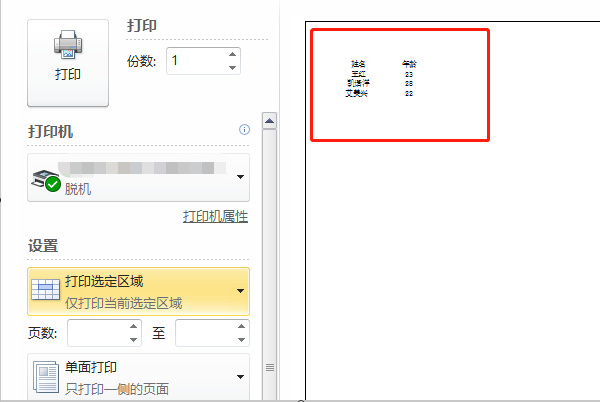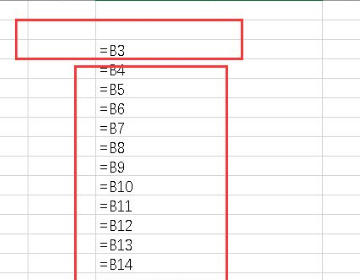在EXCEL表格里怎么调整打印区域
的有关信息介绍如下:打开编辑好的Excel文档,选中想要打印的区域,点击页面布局选项卡,选择打印区域选项, 点击设置打印区域子选项,这时候我们就成功设置了打印区域。
在设置好打印区域后,我们需要对选中的打印区域的输出效果稍作调整,以符合我们的输出需求。首先按下CTRL+P, 点击预览选项。
步骤如下:
1、以excel2010版本为例,如图要打印该表格右边的文字,先选中要打印的区域。
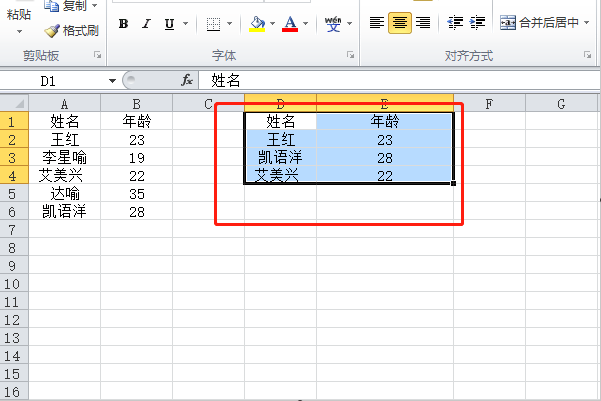
2、然后点击页面左上角的文件,找到“打印”选项,点击。
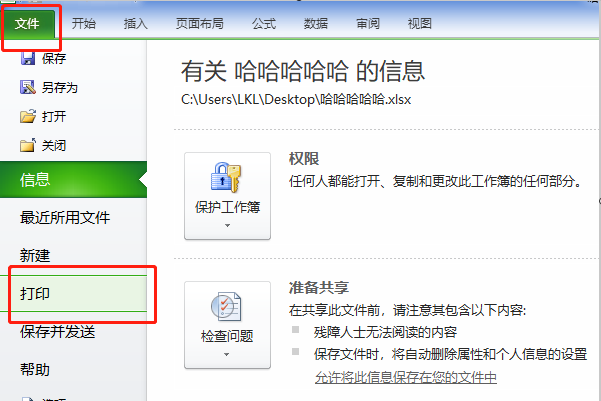
3、进入打印设置界面后,找到设置的打印活动工作表,并点击右边的倒三角图标。
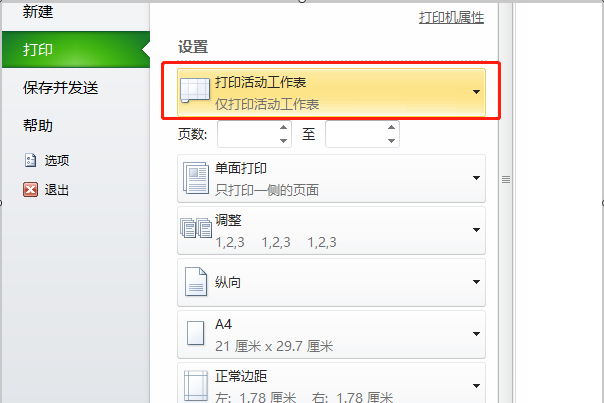
4、在弹出的选择框里,选择“打印选定区域”,则仅打印当前选定区域。

5、那么就会在右边的打印预览里看到该excel表格只打印选定区域了。